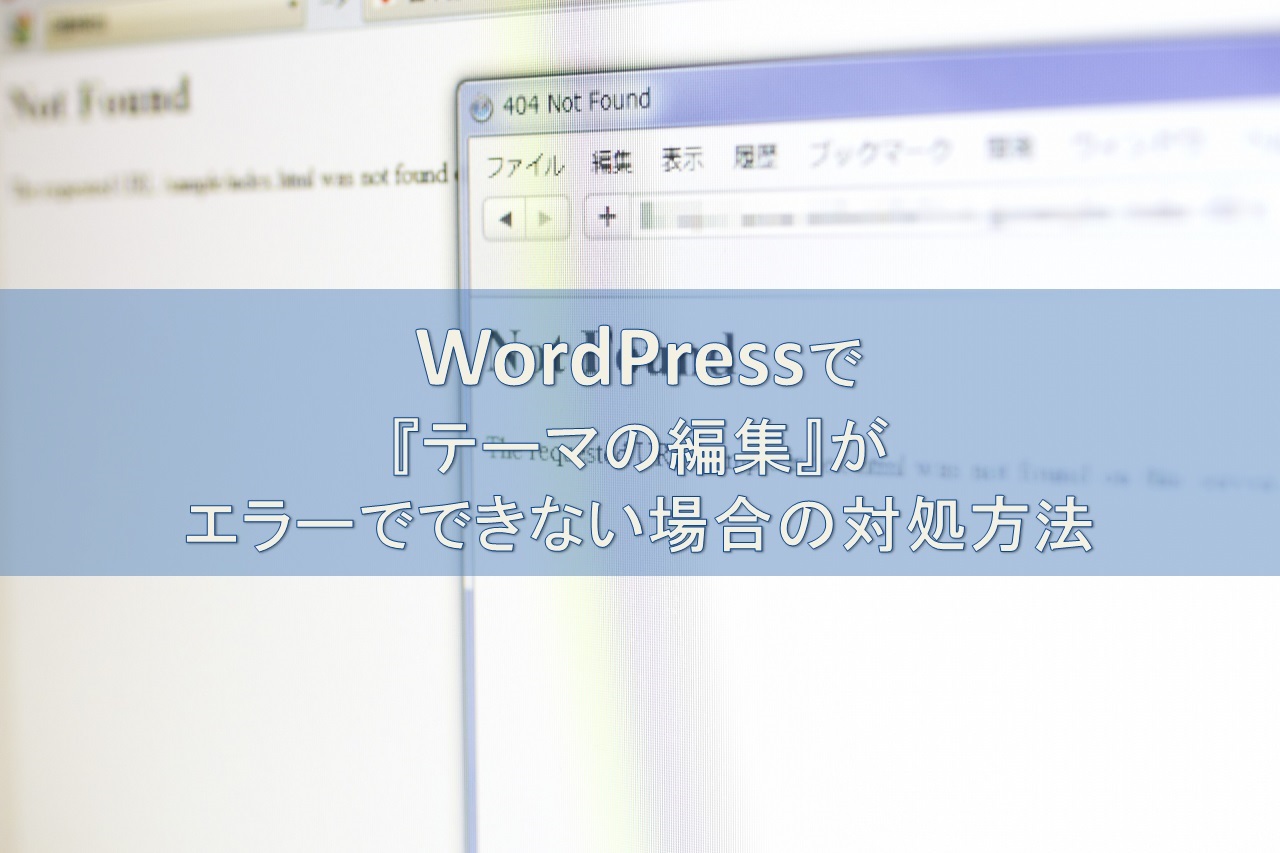
こんにちは、久川和人です。
WordPressで『テーマの編集』をしようとすると、エラーが出て編集できない場合があります。
今回は、WordPressの『テーマの編集』でエラーが出た際の対処方法についてお話していきます。
この記事の目次
WordPress4.9以降で『テーマの編集』でエラーが発生
WordPressで『テーマの編集』を行い、【ファイルの更新】を行おうとすると、エラーメッセージが出てファイルの更新ができない場合があります。
たとえば、こんなメッセージ。
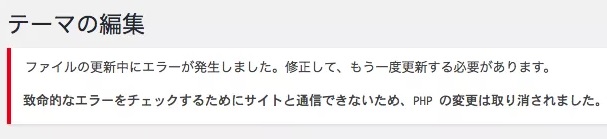
『致命的なエラーをチェックするためにサイトと通信できないため、PHPの変更は取り消されました。SFTPを使うなど、他の手段でPHPファイルの変更をアップロードする必要があります。』
これは、WordPress4.9から実装された構文エラーを防ぐための機能です。
『テーマの編集』で扱うPHPというファイル類は、WordPressを動作させるために非常に重要なファイルです。phpファイルの設定を間違うと、画面が真っ白になって何も表示されなくなることもあります。
ただ、実際には、編集した内容によっては問題ない構文でも、エラーと判断して更新できないことが起こっています。
見出しのデザインを変更したり、アドセンスコードを貼ったりするのに、テーマの編集ができないと困りますよね。
そのようなときは、FTPクライアントソフトとエディタを使用して、PHPファイルを直接編集します。
FTPクライアントソフトとエディタを使用した、『テーマの編集』を行う方法
FTPクライアントソフトとエディタを使用した、『テーマの編集』はつぎの手順で行います。
- FTPクライアントソフト(FileZilla)の導入
- エディタ(サクラエディタ)の導入
- FTPクライアントソフトから編集したいファイルをダウンロード
- エディタでファイルを編集
- FTPクライアントソフトで編集したファイルをアップロード
それぞれ、順番に説明します。
1.FTPクライアントソフト(FileZilla)の導入
テーマの編集にあるphpファイルをダウンロードするため、FTPクライアントソフトを導入します。僕がおすすめしているのは、FileZillaというソフトになります。
2.エディタ(サクラエディタ)の導入
Windowsの場合、標準でメモ帳がインストールされています。しかし、PHPファイルをメモ帳で編集してしまうと、文字コードが対応しておらず、PHPファイルの中身がおかしくなります。Microsoft Wordも対応していません。
必ず、PHP用のエディタを利用してください。
PHP用のテキストエディタとしては、無料のものだとサクラエディタやTeraPad、有料のものだと秀丸エディタなどがあります。
3.FTPクライアントソフトから編集したファイルをダウンロード
FileZillaで、WordPressテーマの編集にあるファイルにアクセスします。アクセス先は、
「ドメイン名/public_html/wp-content/themes/テーマ名」
です。
ここでは、例として、WordPressテーマのシンプリシティの”header-insert.php”をダウンロードします。
「ドメイン名/public_html/wp-content/themes/simplicity2-child」にある”header-insert.php”をドラック&ドロップで左ウインドウにコピーします。
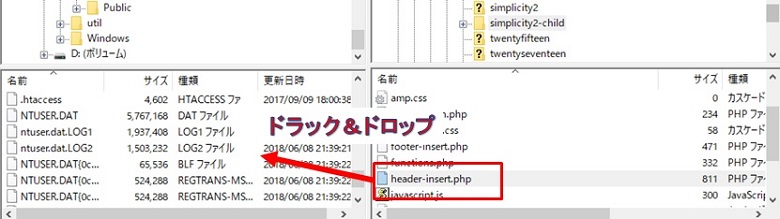
これでサーバーから”header-insert.php”をダウンロードできます。
4.エディタでファイルを編集
1.ダウンロードした”header-insert.php”を右クリックして、【開く】をクリックします。
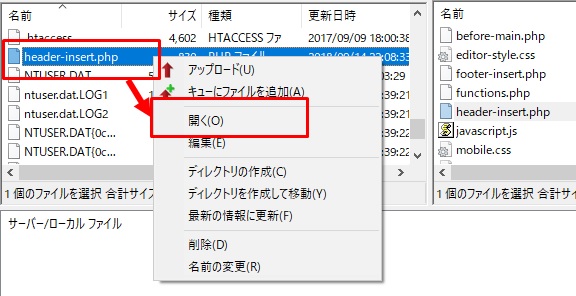
2.①「サクラエディタ」をクリックし、②【OK】をクリックします。一覧にサクラエディタがない場合は、【その他のアプリ↓】をクリックしてサクラエディタを探します。
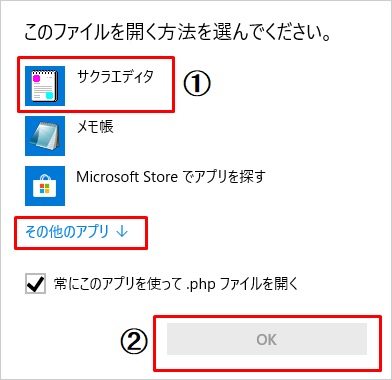
3.エディタが開くので、編集が終わったら、【上書き保存】ボタンをクリックします。
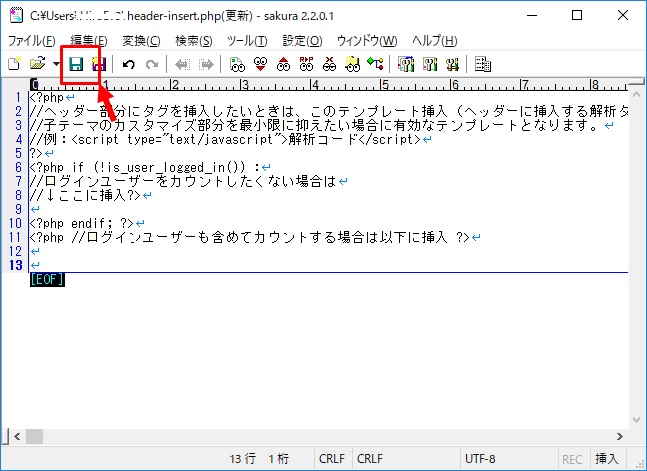
5.FTPクライアントソフトで編集したファイルをアップロード
1.編集したファイルをドラック&ドロップで右ウインドウにコピーします。
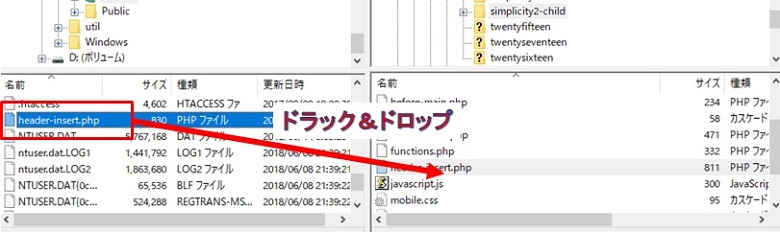
2.上書きするかどうかの確認メッセージが表示されます。そのまま、【OK】をクリックします。
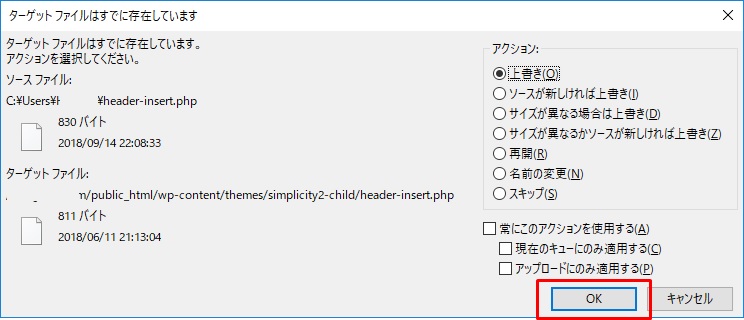
3.ファイルが保存されました。FileZillaは右上の【×】をクリックして、閉じてください。
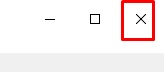
おわりに
今回は、WordPressの「テーマの編集」でエラーが保存できない場合についてお話いたしました。
FTPクライアントソフトとエディタが必要になりますが、つぎの手順で編集は可能です。
- FTPクライアントソフト(FileZilla)の導入
- エディタ(サクラエディタ)の導入
- FTPクライアントソフトから編集したいファイルをダウンロード
- エディタでファイルを編集
- FTPクライアントソフトで編集したファイルをアップロード
始めのうちは、エディタで修正するのが不安になるかと思いますが、FTPクライアントソフトとエディタを利用すれば簡単に編集できます。ただし、エディタはWindowsに標準にある「メモ帳」は使用しないようにしてくださいね。
もし、テーマの編集でエラーがでて対応ができなくなった場合はお試しください。




























